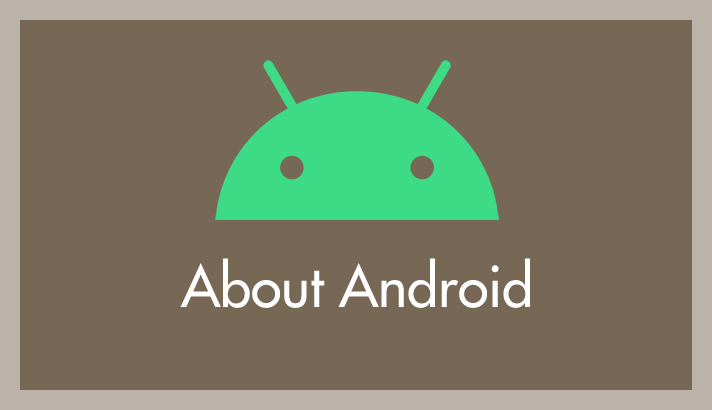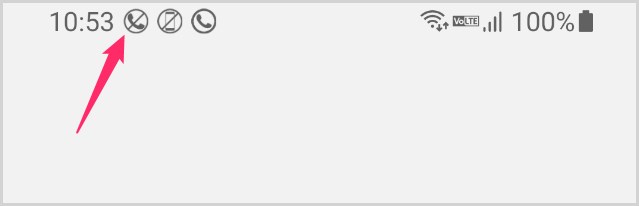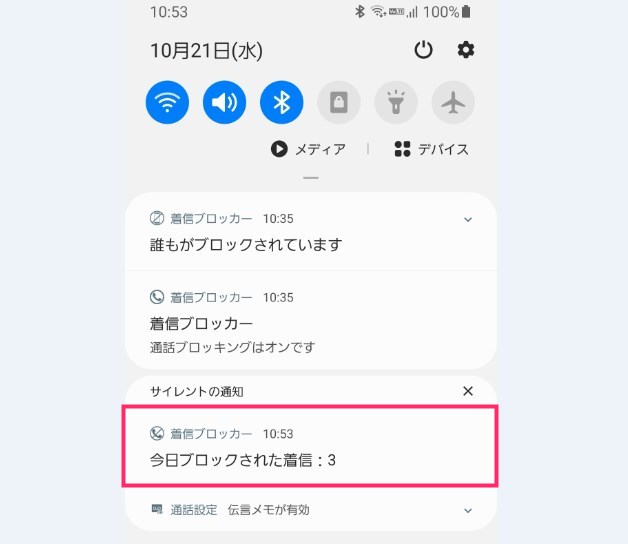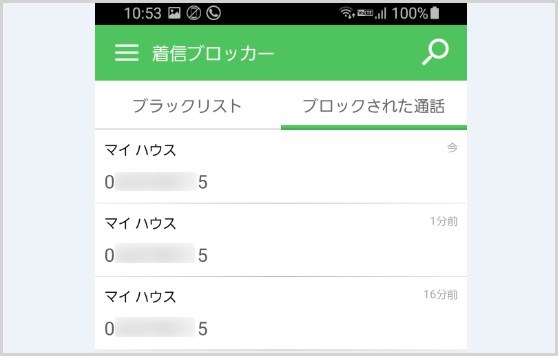旅行中やデート中などに突然かかってくる電話。せっかくの楽しい時間が台無しになってしまうかもしれません。
会議中やゲーム中など集中しなきゃいけない時に突然かかってくる電話。いつまでたっても何度でもバイブが「ブーブー」鳴っています。無音モードだと、メールなど他の通知までわからなくなってしまうし・・・。
電話の着信だけを一時的に拒否したいときって、生活の中で往々にしてあると思います。ぼくは結構ありますよ。
機内モードにすれば、スマホは電話着信しなくなりますが、機内モードにしてしまうと、メールや LINE などすべての通信網も停止して受信しなくなってしまいます。ネットでの調べ物も当然できません。
電話の着信だけを停止(拒否)したいのだけなのに・・・
・・・安心してくださいっ!
解決策ちゃんとありますっ!!
Android スマホには、電話の着信だけをブロック拒否してくれる便利なアプリがあるんです! データ通信は利用できて電話の着信だけをピンポイントで拒否してくれる優れもの。
今回は『電話の着信だけを一時的に着信拒否できる便利な Android アプリ「着信拒否」』を紹介します。
スマホの電話着信だけを拒否できるアプリ「着信拒否」
スマホの電話着信だけを着信ブロックしてくれる便利な Android アプリ「着信拒否」。
そのまんまの名称ですね。
アプリ「着信拒否」は、上のリンクをスマホから開くか、Google Play のアプリ検索に「着信拒否」と入力すればリストアップされます。
そこからインストールしてください。
Android アプリ「着信拒否」の機能
- すべての電話着信の着信拒否(スマホ標準の機能にはない)
- 電話番号ごとの着信拒否(スマホ標準の機能にある)
- 非通知電話の着信拒否(スマホ標準の機能にある)
- 連絡帳に登録されていない電話番号の着信拒否(スマホ標準の機能にある)
電話着信拒否の設定中は、かけてきた相手には「プルルル…」とワンコールしたあとに「ツーツー」と着信は切断。その際、着信があった旨だけ通知エリアに表示だけされます。
また、着信拒否中でもデータ通信はすべて通常通り利用することができます。メール受信音などもそのままです。
Android アプリ「着信拒否」を利用するメリット
- メールや LINE などは通常通り送受信して電話着信だけ一時的に拒否できる
- もちろんインターネットやゲームも変わらず利用できます
- アプリ着信拒否は機内モードと違い、切断するのは電話着信だけ
- アプリ着信拒否で拒否された電話は着信があった旨だけは通知してくれる
アプリ「着信拒否」の影響下にあるのは「電話着信」だけなので、スマホのその他の機能は通常通り利用できるという・・・必要な人からすれば最高の機能なのです。
アプリ「着信拒否」すべての電話着信を着信拒否にする手順
番号ごとの着信拒否や非通知・連絡先非登録の着信拒否は、スマホ標準の着信拒否機能から設定できますので、アプリ「着信拒否」での設定方法は省きます。
ここでは、すべての電話着信を一時的に着信拒否する手順を紹介します。
すべての電話着信を一時的に着信拒否する手順
- インストールした着信拒否はインストール後は「着信ブロッカー」という名称で表示されます。アプリを起動してください。
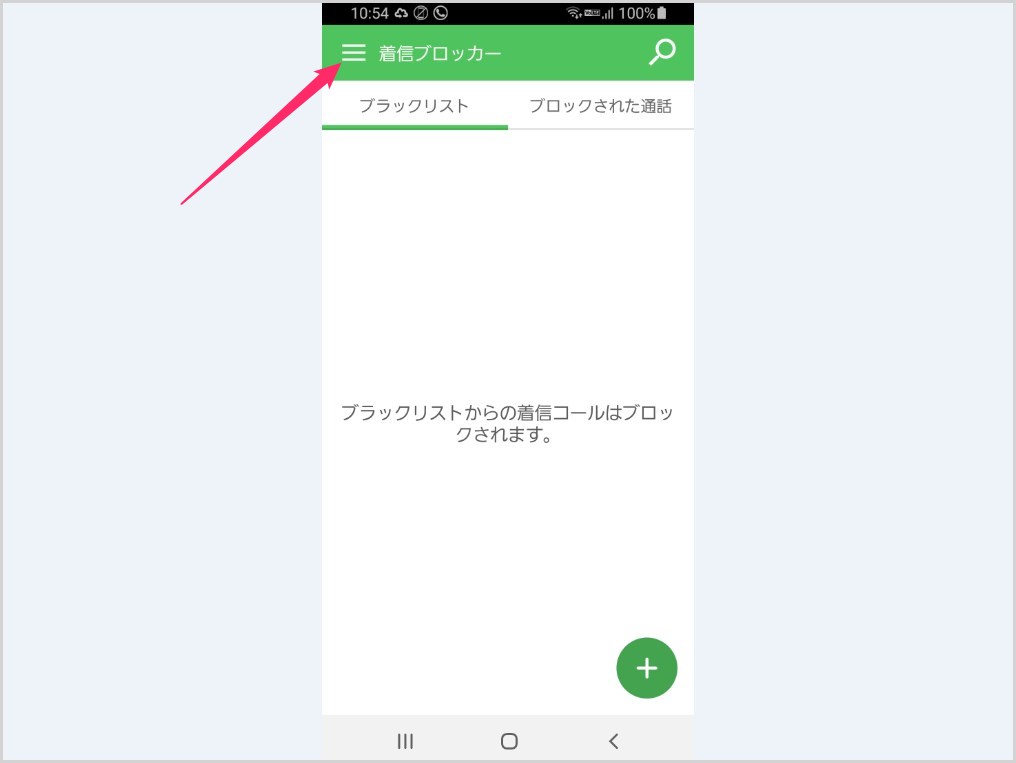
アプリが起動したら、左上の「≡」アイコンをタップします。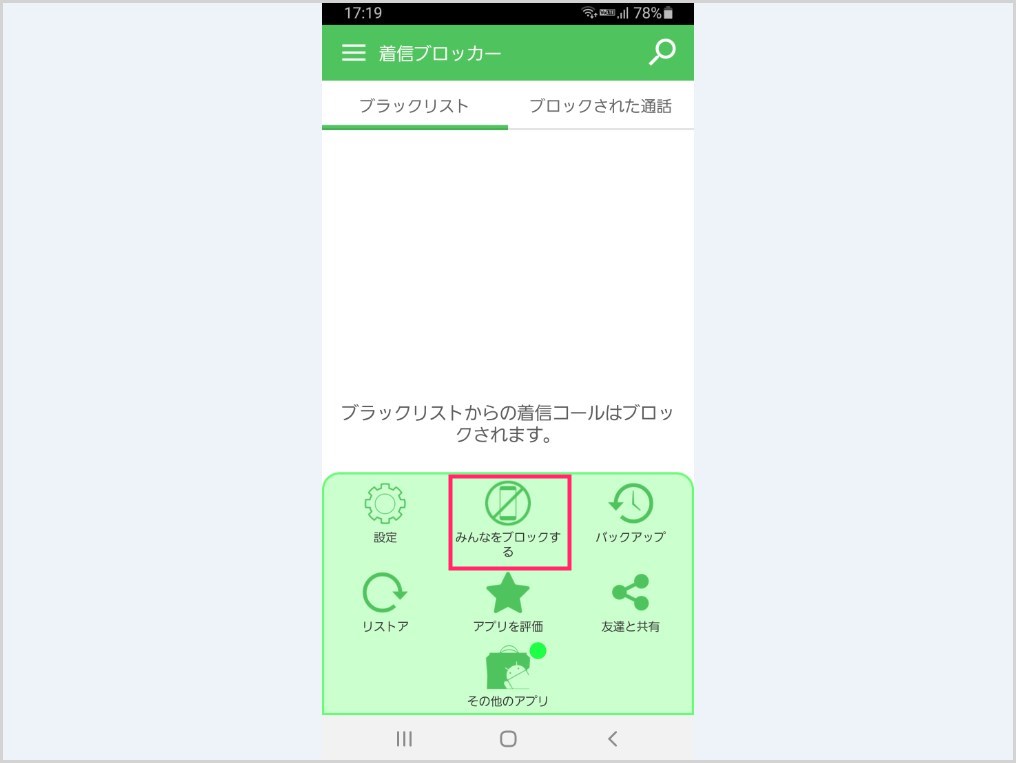
メニューがせり出してきます。「みんなをブロックする」をタップします。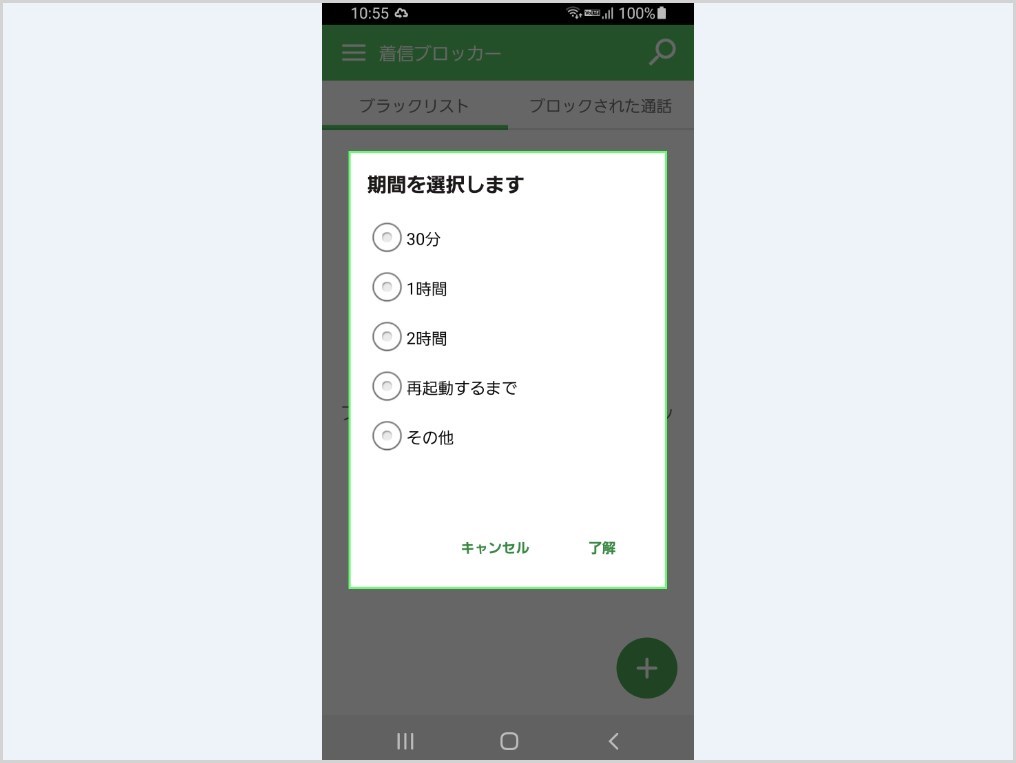
電話着信を拒否する期間を選択します。会議とかであれば、1~2時間、旅行とかは再起動するまで? その他を選ぶと任意の時間を設定できます。期間を設定したら「了解」を他タップします。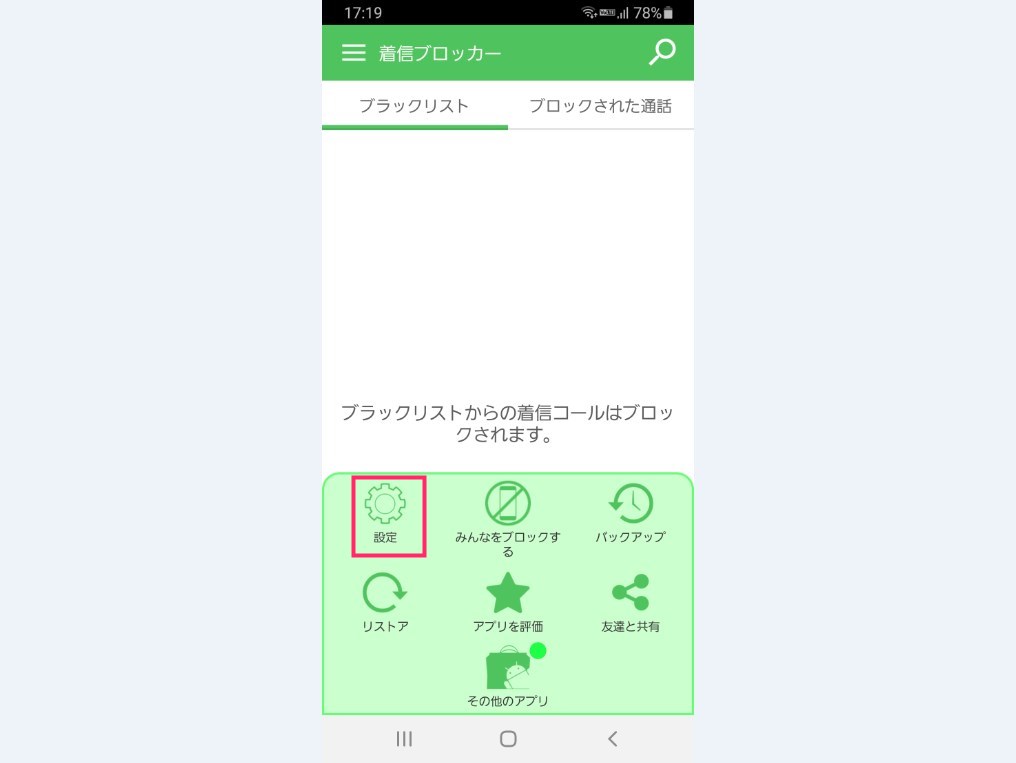
続いて「設定」をタップします。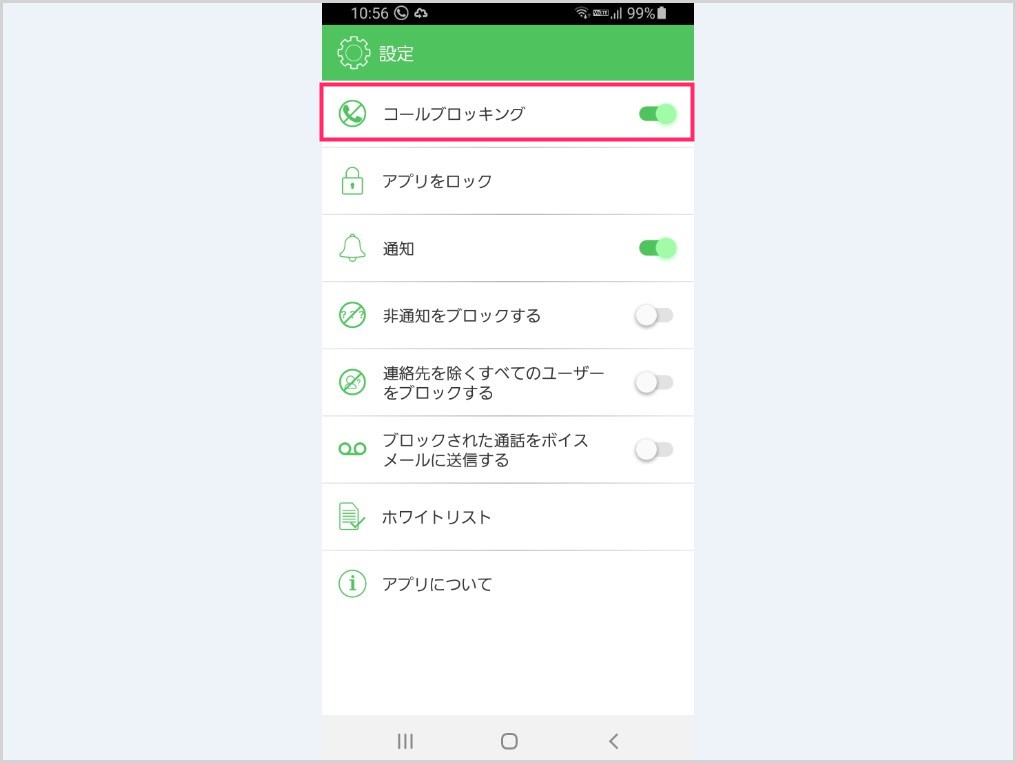
「コールブロッキング」のスイッチを「ON」にします。
スマホ上部の通知エリアアイコンに「斜線スマホ」と「受話器」アイコンのふたつが表示されていれば、すべての電話着信拒否モードに切り替わっています。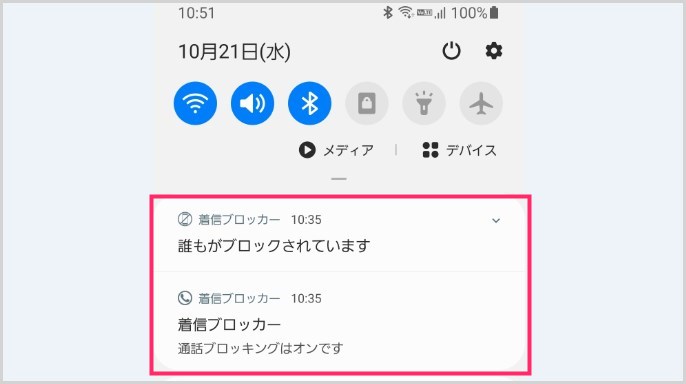
通知エリア内を確認すると、このように文字で着信ブロックされている旨が表示されます。
電話着信の拒否中に着信があった場合ついて
電話着信の拒否中に着信があった場合は、スマホ上部の通知エリアに「斜線受話器」アイコンが表示されます。アイコンが計3つ並びます。
通知エリアを引き下げて内容を確認すると、「今日ブロックされた着信:○」と着信のあった件数が表示されます。
この通知メッセージをタップすると・・・
このように着信があった一覧を表示してくれます。
ちなみに、電話着信の拒否中は、スマホを音モード・バイブモードにしていても何もアクションは起こらず無音で、着信ブロックのアイコンだけが通知エリアに表示されます。
電話着信拒否の設定中は、かけてきた相手には「プルルル…」とワンコールしたあとに「ツーツー」と着信は切断されるようになっています。
アプリ「着信拒否」電話着信拒否を手動で解除する手順
着信拒否するにあたって、期間を設定しましたが、期間の条件終了前に手動で着信拒否を解除したいこともあります。手動で解除する手順を紹介します。
- アプリ「着信拒否(着信ブロッカー)」を起動させます。
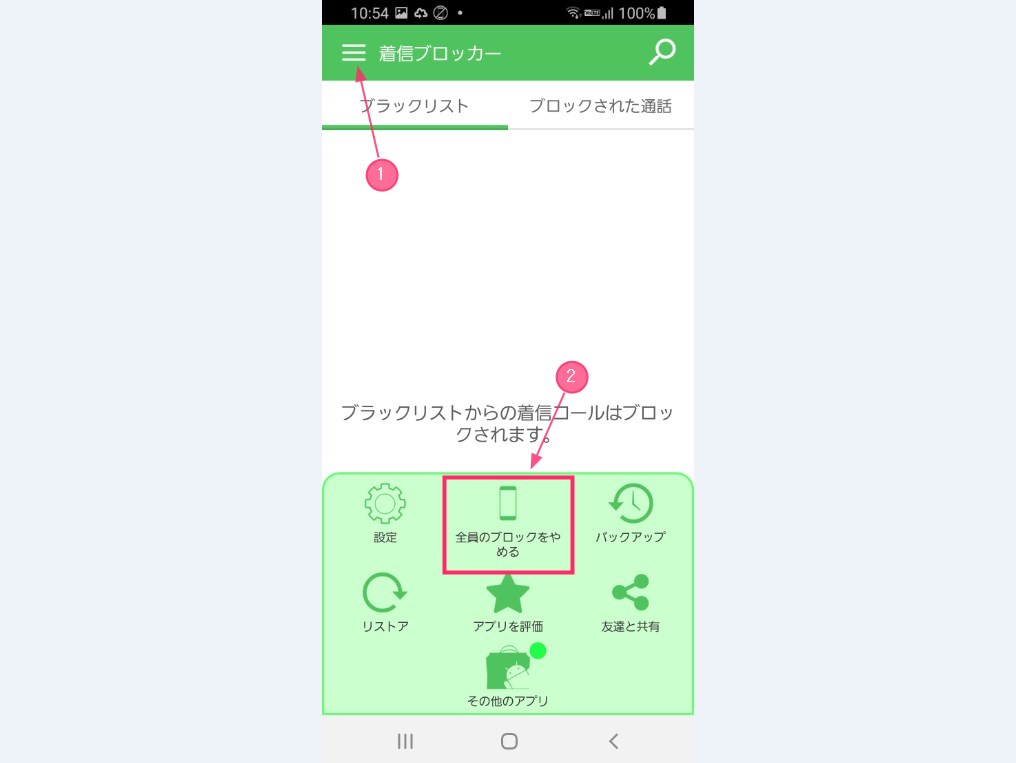
① 「≡」アイコンをタップして、②「全員のブロックをやめる」をタップします。「みんなをブロックする」に戻ります。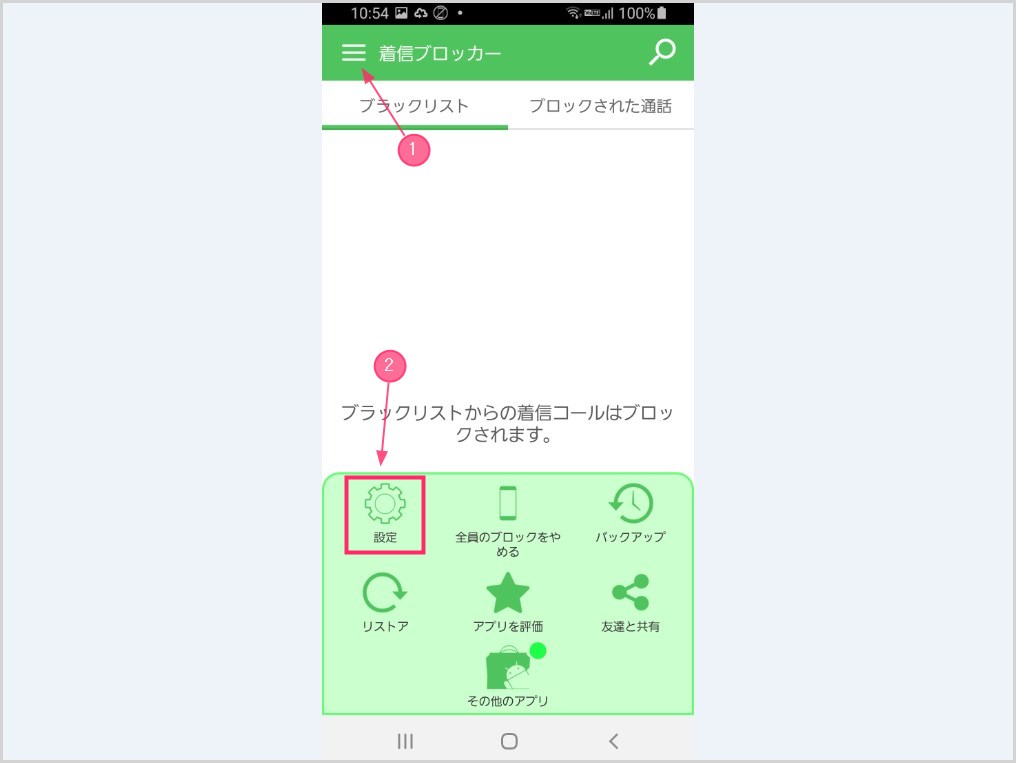
①「≡」アイコンをタップして、②「設定」をタップします。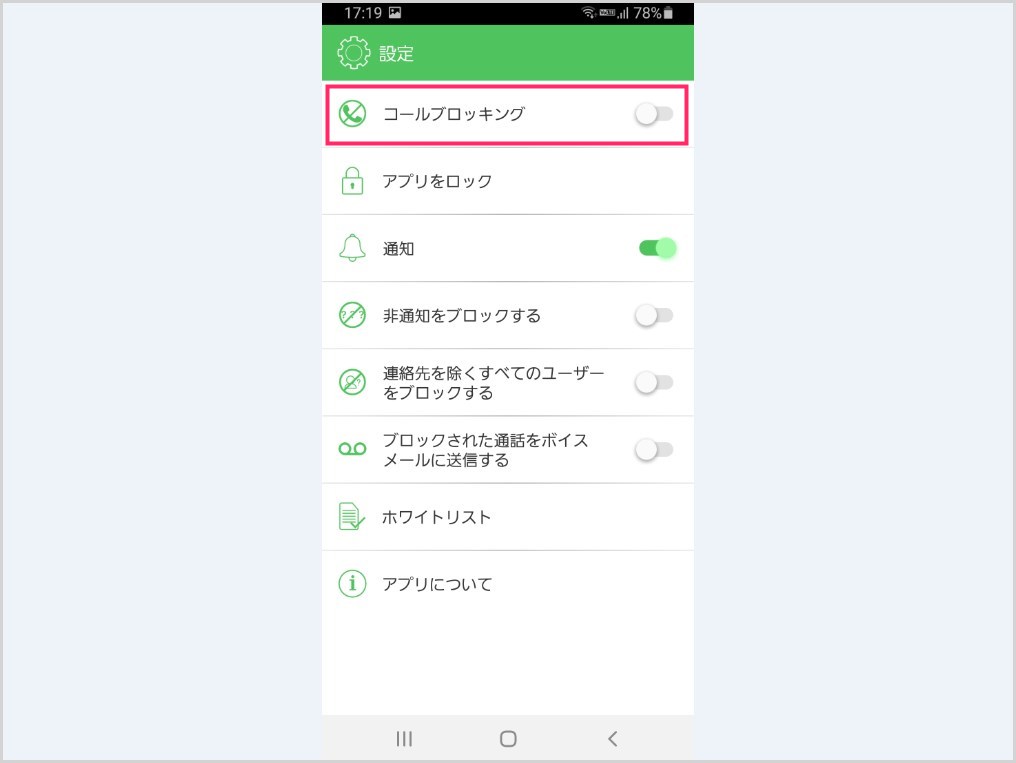
「コールブロッキング」のスイッチを「OFF」にします。
スマホ上部の通知エリアから「斜線スマホ」と「受話器」アイコンが消えたら、電話着信の拒否設定が解除されたということです。
あとがき
ネット・メール・LINE など、スマホの通常機能には一切の影響を与えず、電話着信だけをピンポイントで一時的に着信拒否することができる Android アプリ「着信拒否」。
スマホの標準機能では出来ないことなので、必要なユーザーさんにとっては、なんともありがたい「神アプリ」になるんじゃないでしょうか?
これだっ! と思った方は無料アプリですし、ぜひぜひお試しください。